macOS
2021/10/18
![]() Loading...
Loading...
NTFS Disk by Omi 是一款 Mac 上免费的 NTFS 读写工具,支持 M1 芯片,简单易用,插入 NTFS 格式的磁盘或 U 盘即可使用。还支持格式化和修复 NTFS 磁盘。@Appinn

Mac 上的一些不兼容,可能是导致用户从 PC 迁移最大的障碍,比如不支持写入 NTFS 格式磁盘,会让用户拿着现有的硬盘无法直接使用,很麻烦。
NTFS Disk by Omi
这是一款完全免费的工具,安装并授权后,即可获得在 macOS 上读写 NTFS 磁盘的功能,提供了两种安装方式:
Mac App Store
- Mac App Store:https://apps.apple.com/cn/app/ntfs-disk-by-omi/id1585757563?mt=12
- Helper 工具:https://omiapps.com/resource/download/ntfs_disk_by_omi_helper_installer.dmg
由于 macOS 系统权限限制,从 Mac App Store 安装的版本还需要安装一个 helper 工具,并且需要从应用界面中打开磁盘才可以写入(即每次使用都需要从菜单栏打开 NTFS 磁盘)。
pkg 安装包
通过 pkg 安装可以直接从访达(finder)里打开 NTFS 磁盘。但注意需要根据页面提示授权,有官方产品安装介绍页面:https://zh.okaapps.com/product/1580856488
如何在 M1 芯片上读写 NTFS 磁盘
针对 M1 芯片的电脑,稍微有些麻烦。几步走:
- 下载上面的 pkg 安装包并安装
- 进入 macOS 恢复模式(Mac 关机 > 按住电源按钮不放,看到“正在载入启动选项”松开 > 按“选项” > 按“继续”
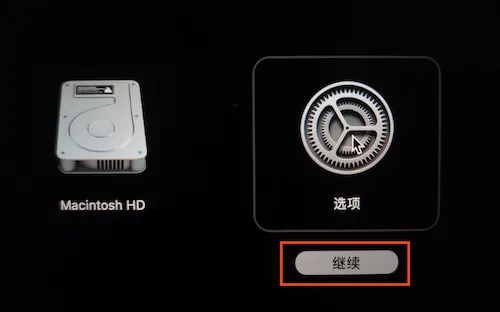
- 选中管理员账号,并登录
- 点击顶部工具栏”实用工具“,选择”启动安全性实用工具“
- 选择系统盘,然后点击右下角的”安全策略“
- 勾选”降低安全性“和”允许用户管理来自被认可开发者的内核扩展“,然后点击右下角的”好“来确认。

然后,就跟 Intel 的电脑一样,根据页面提示,在安全性偏好设置中授权即可。
两种安装方式略有不同,使用方式也不同。推荐对安全性要求较高的用户从 Mac App Store 安装,而想要更省事、一劳永逸的用户,从 pkg 文件安装。
功能
除了打开 NTFS 磁盘,NTFS Disk by Omi 还能磁盘修复和对磁盘进行格式化(抹掉磁盘),对于一些无法打开的 NTFS 磁盘,点击一下磁盘修复有奇效。

唯一需要吐槽的地方,大概就是展开后的菜单栏菜单,需要点击图标才能关闭,而不像一般的 macOS 应用,可以点击屏幕任意地方关闭。
对于在 macOS 上有读写 NTFS 磁盘需求的同学,可以去试试了。
Omi 的其他产品
- 解压专家Oka – 好评超 7 万的 macOS 压缩/解压缩工具
- OmniPlayer – 支持投屏、自动搜索字幕,评分高达 4.8 分的全能视频播放器[macOS]
- Omni Converter – 简单易用的全能视频转换器[macOS]
- uPaste – 剪贴板管理工具[macOS]
- F-Vault 保险箱 – 帮你隐藏「那些」私密文件[macOS]
#Omi 标签
